Heim >häufiges Problem >Wie richte ich eine Win10-Firewall-Whitelist ein? Win10 plus Firewall-Whitelist
Wie richte ich eine Win10-Firewall-Whitelist ein? Win10 plus Firewall-Whitelist
- WBOYWBOYWBOYWBOYWBOYWBOYWBOYWBOYWBOYWBOYWBOYWBOYWBnach vorne
- 2023-07-14 15:18:275393Durchsuche
Die integrierte Firewall-Funktion von win10 kann für uns die Angriffe einiger Schadprogramme blockieren, aber gelegentlich kann es vorkommen, dass das Programm von der Firewall blockiert wird und nicht normal installiert werden kann. Solange wir die Sicherheitsstufe der Software und die Wichtigkeit der Installation bestimmen können, können wir eine Firewall-Whitelist verwenden, um die Installation zu ermöglichen.
1. Öffnen Sie mit der Win-Taste das Win10-Systemmenüfenster und klicken Sie auf die linke Seite des Menüfensters, um das Dialogfeld „Einstellungen“ zu öffnen.
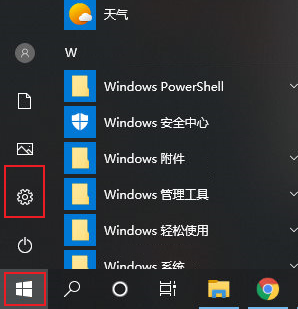
2. Im sich öffnenden Dialogfeld „Windows-Einstellungen“ können Sie nach dem Element „Update & Sicherheit“ suchen und darauf klicken, um es zu öffnen.
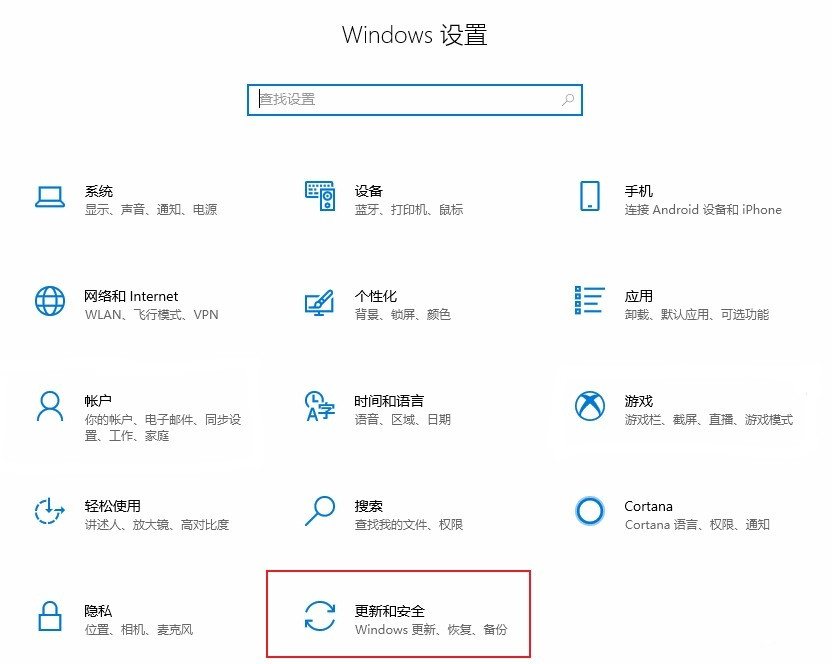
3. Nachdem Sie die Seite mit den Upgrade- und Sicherheitsrichtlinien aufgerufen haben, klicken Sie in der linken Symbolleiste auf das Untermenü „Windows-Sicherheitsmanager“.
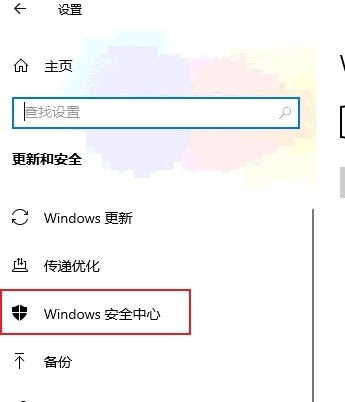
4. Suchen Sie dann im spezifischen Inhalt auf der rechten Seite nach der Schaltfläche „Windows-Sicherheitsmanager aktivieren“ und klicken Sie darauf.
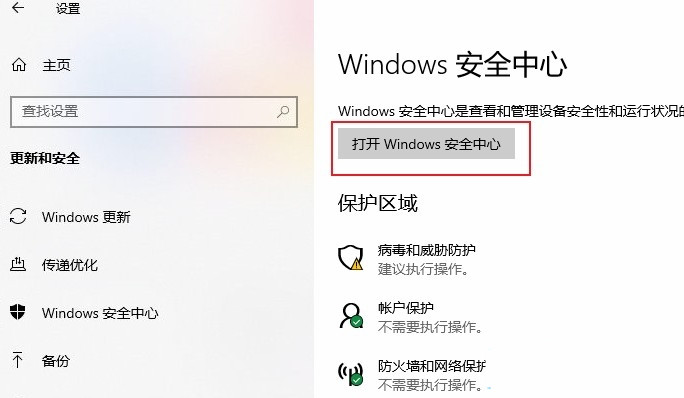
5. Zu diesem Zeitpunkt wird ein Windows-Sicherheits-Manager-Dialogfeld geöffnet. Klicken Sie in der linken Symbolleiste auf „Viren- und Gefahrenschutz“, um zur Einstellungsseite zu wechseln, und scrollen Sie dann nach unten, um den spezifischen Inhalt zu finden rechts. Und klicken Sie auf den Funktionslink „Verwaltungseinstellungen“.
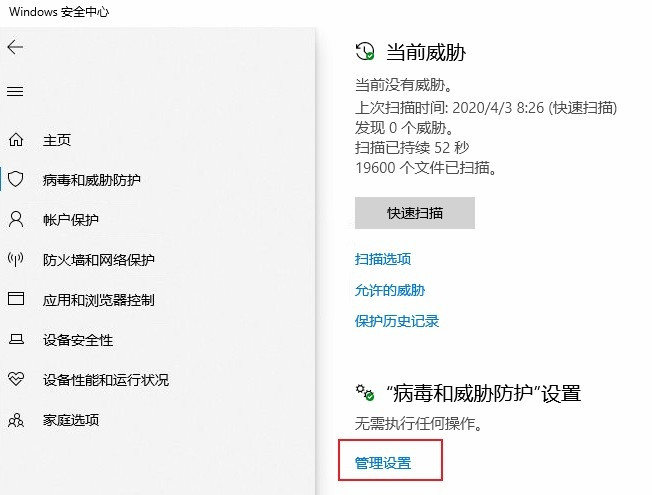
6. Nachdem Sie die Einstellungsseite aufgerufen haben, suchen Sie nach dem Einstellungskontrollmodul „Ausschlüsse“ und klicken Sie unten auf den Funktionslink „Ausschlüsse hinzufügen oder entfernen“.
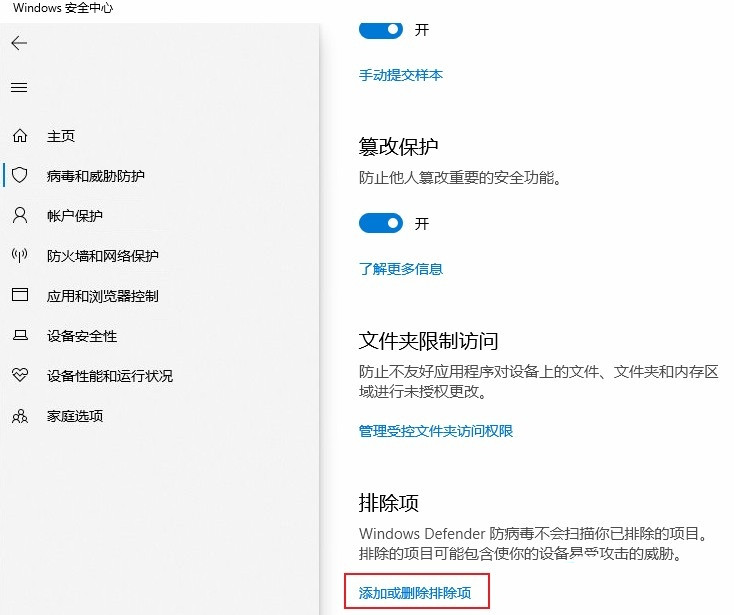
7. Klicken Sie in der Ausschlusseinstellungsoberfläche auf die Schaltfläche „Ausschluss hinzufügen“, um das Programm, das wir zusammenstellen müssen, zur Whitelist hinzuzufügen, damit es nicht von der Firewall blockiert werden kann.
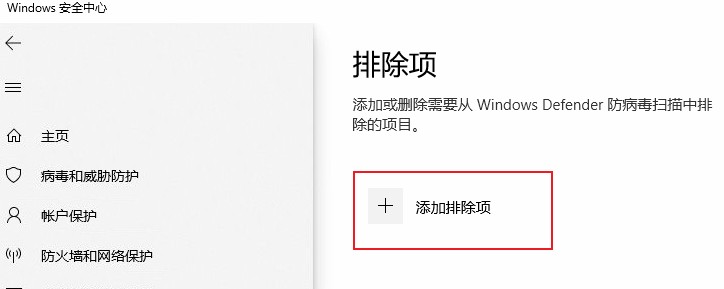
Das obige ist der detaillierte Inhalt vonWie richte ich eine Win10-Firewall-Whitelist ein? Win10 plus Firewall-Whitelist. Für weitere Informationen folgen Sie bitte anderen verwandten Artikeln auf der PHP chinesischen Website!

